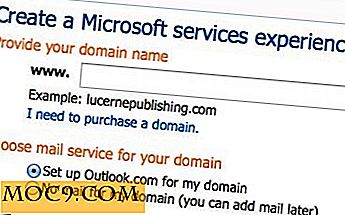विंडोज 10 में माइक्रोसॉफ्ट एज का उपयोग कर वेब सामग्री कैसे साझा करें
अपने अनुयायियों के साथ सामग्री साझा करने के लिए ट्विटर और फेसबुक बॉक्स में पेज यूआरएल की प्रतिलिपि बनाने और पेस्ट करने से थक गए? माइक्रोसॉफ्ट एज आपके लिए एक समाधान है। माइक्रोसॉफ्ट से यह टॉप-एंड ब्राउज़र कई शानदार सुविधाओं के साथ आता है जो इसे उपयोग करने के लिए एक मजेदार ब्राउज़र बनाता है। उदाहरण के लिए, साझाकरण सुविधा, उपयोगकर्ताओं को सोशल मीडिया, ईमेल और अन्य ऐप्स और सेवाओं के माध्यम से आसानी से वेब सामग्री साझा करने की अनुमति देती है। इस मार्गदर्शिका में हम आपको एज ब्राउज़र का उपयोग करके वेब सामग्री साझा करने का तरीका दिखाएंगे।
माइक्रोसॉफ्ट एज में एक वेब पेज कैसे साझा करें
एज ब्राउज़र आपको आसानी से एक वेब पेज साझा करने की अनुमति देता है, और साझाकरण विकल्प आपके सिस्टम पर स्थापित ऐप्स के आधार पर भिन्न होते हैं। वेब पेज को साझा करने का तरीका निम्न है।
1. स्टार्ट मेनू से या त्वरित लॉन्च से एज ब्राउज़र लॉन्च करें। आप विंडोज 10 में त्वरित लॉन्च बार को जोड़ने के तरीके पर हमारे लेख की जांच कर सकते हैं।
2. उस वेब पेज पर नेविगेट करें जिसे आप साझा करना चाहते हैं।

3. एज ब्राउज़र के ऊपरी-दाएं कोने पर, "साझा करें" आइकन पर क्लिक करें। आपके द्वारा उपयोग किए जा रहे विंडोज 10 के संस्करण के आधार पर आइकन का डिज़ाइन भिन्न हो सकता है।
![]()
आइकन पर क्लिक करने से आप उन सभी ऐप्स के साथ एक मेनू खोलेंगे जिसका उपयोग आप पृष्ठ साझा करने के लिए कर सकते हैं। दोबारा, आपके साझाकरण विकल्प आपके सिस्टम पर स्थापित ऐप्स के आधार पर भिन्न होते हैं।

4. वह चैनल चुनें जिसके माध्यम से आप लिंक साझा करना चाहते हैं। एज ट्विटर, फेसबुक, मेल, वन नोट आदि जैसे ऐप्स के माध्यम से साझा करने का समर्थन करता है।
एज ब्राउज़र का उपयोग कर स्क्रीनशॉट कैसे साझा करें
कभी-कभी आप पूरे वेब पेज पर एक लिंक साझा करने के बजाय किसी पृष्ठ के केवल एक हिस्से को साझा करना चाहते हैं। स्क्रीनशॉट साझा करने के लिए हम एज में वेब नोट टूल का उपयोग करते हैं। निम्नलिखित आपको दिखाएगा कि कैसे।
1. उस पृष्ठ पर नेविगेट करें जिसे आप सेक्शन लेना चाहते हैं। इस पृष्ठ पर, इसे लॉन्च करने के लिए वेब नोट आइकन (शेयर आइकन के बगल में बस बैठे) पर क्लिक करें।

2. एक वेब नोट टूलबार खुल जाएगा। क्लिप बटन पर नेविगेट करें और इसे चुनें।

3. क्लिप बटन पर क्लिक करके रखें, फिर उसे उस पृष्ठ के उस क्षेत्र पर खींचें जहां से आप सेक्शन को कैप्चर करना चाहते हैं।

4. अंत में, साझा करें बटन पर क्लिक करें और ऐप चुनें जिसके माध्यम से आप स्क्रीनशॉट साझा करना चाहते हैं।
शेयर मेनू के शीर्ष पर ऐप्स पिन करने के चरण
यदि आपके पास पसंदीदा ऐप है जिसे आप अक्सर एज के माध्यम से सामग्री साझा करने के लिए उपयोग करते हैं, तो आप आसानी से पहुंच के लिए "शेयर मेनू" के ऊपरी हिस्से में पिन कर सकते हैं। ऐसा करने के लिए, नीचे दिए गए चरणों का पालन करें।
1. स्टार्ट मेनू, त्वरित लॉन्च, या डेस्कटॉप से एज ब्राउज़र लॉन्च करें।
2. एज ब्राउज़र के शीर्ष-दाएं कोने पर नेविगेट करें और साझा करें आइकन पर क्लिक करें।

3. उस ऐप का चयन करें जिसे आप पिन करना चाहते हैं।

4. ऐप पर राइट-क्लिक करें और कार्य को पूरा करने के लिए "पिन" पर क्लिक करें।
निष्कर्ष
एज ब्राउज़र को 2015 में पहले संस्करण की शुरुआत के बाद से कई सुधार प्राप्त हुए हैं। जबकि नई सुविधाओं जैसे कि टैब को अलग करने की क्षमता एक चिकनी ब्राउज़िंग अनुभव प्रदान करती है, लेकिन छिपी हुई कार्यक्षमताओं को जानना महत्वपूर्ण है जैसे कि वेब सामग्री कैसे साझा करें या एज में पासवर्ड प्रबंधित करें।
क्या यह लेख सहायक था? टिप्पणी करने और साझा करने के लिए स्वतंत्र महसूस करें।